Correction: la batterie du Samsung Galaxy Z Flip 4 se vide rapidement
Miscellanea / / April 28, 2023
Samsung Galaxy Flip 4 est le dernier smartphone pliable compact proposé par Samsung. Lorsqu'il est en mode déplié, il prend la taille et les dimensions d'un smartphone classique. Mais il peut être plié en deux, ce qui le rend pratique à transporter. De plus, l'USP de cet appareil est l'attrait d'avoir un smartphone équivalent à la taille de votre paume.
Nous obtenons le QPowermm Snapdragon 8 Gen 1 et une batterie de 3700 mAh en termes de puissance et de batterie. Mais récemment, de nombreux utilisateurs ont signalé des problèmes d'épuisement de la batterie malgré l'architecture 4 nm de Snapdragon 8 Gen 1. Le problème peut être lié à un système d'exploitation obsolète, à des applications boguées qui consomment de l'énergie ou à des services gourmands en énergie qui s'exécutent constamment en arrière-plan. Eh bien, quel que soit le problème, il y aura un moyen de le contourner. Et si vous faites partie de ces utilisateurs en difficulté, cet article vous aidera. Ici, nous avons mentionné quelques solutions standard que vous pouvez essayer de résoudre ce problème. Alors sans plus tarder, passons à cela.

Contenu des pages
-
Comment réparer la vidange rapide de la batterie du Samsung Galaxy Z Flip 4?
- Identifiez les applications gourmandes en énergie :
- Utiliser la batterie adaptative :
- Désactivez les services inutilisés :
- Désactiver les vibrations :
- Désactiver la synchronisation automatique :
- Réinitialisation logicielle de votre Galaxy Flip 4 :
- Ajuster la luminosité de l'écran:
- Supprimez tous les widgets :
- Désactiver l'affichage permanent :
- Réduisez la durée du délai d'attente de l'écran :
- Activer le mode sombre :
- Ajuster le taux de rafraîchissement de l'écran :
- Activer le mode d'économie d'énergie :
- Nettoyer le cache :
- Effectuez une réinitialisation d'usine sur votre Flip 4 :
- Changer la batterie :
Comment réparer la vidange rapide de la batterie du Samsung Galaxy Z Flip 4?
Ce sont tous des conseils qui peuvent améliorer considérablement votre problème d'épuisement de la batterie. L'utilisation de ceux-ci vous aide à améliorer la durée de vie de la batterie de votre appareil. Vous n'avez pas besoin de définir tous ces éléments en conséquence. Vous devez identifier les conseils qui fonctionnent le mieux pour votre appareil.
Identifiez les applications gourmandes en énergie :
Il existe un paramètre sur votre Flip 4 qui vous permet d'afficher les informations d'utilisation de la batterie des derniers temps. Vous pouvez l'utiliser pour identifier les applications et les services qui déchargent le plus votre batterie et les désactiver en conséquence.
- Accédez aux paramètres du téléphone.
- Ouvrez Entretien de la batterie et de l'appareil.
- Appuyez sur Batterie.
- Appuyez ensuite sur Utilisation depuis la dernière charge.
Vous verrez les applications qui déchargent le plus votre batterie. Appuyez dessus et désactivez-les en conséquence. Désactiver les applications signifierait les arrêter de force. Vous devez accéder à la page des paramètres de l'application et appuyer sur l'application souhaitée. Ensuite, à côté du bouton de désinstallation, vous verrez le bouton d'arrêt forcé. Appuyez dessus, et cela devrait faire l'affaire.
Annonces
Utiliser la batterie adaptative :
Il existe une fonctionnalité appelée batterie adaptative fournie avec OneUI de Samsung. Il s'agit d'une fonction de batterie unique qui surveille intelligemment l'utilisation de la batterie de votre appareil et garantit que seule la quantité de charge ou de batterie requise est utilisée par vos applications installées.
- Accédez aux paramètres du téléphone.
- Ouvrez Entretien de la batterie et de l'appareil.
- Appuyez sur Batterie.
- Appuyez ensuite sur Plus de paramètres de batterie.
- Ici, trouvez l'option Batterie adaptative et activez-la.
Une fois la batterie adaptative activée, vous devriez voir une amélioration significative en termes de durée de vie de la batterie.
Désactivez les services inutilisés :
Si vous avez l'habitude de garder vos services WiFi, Bluetooth et de localisation activés la plupart du temps, il est temps de les désactiver lorsqu'ils ne sont pas utilisés. Ce service de connectivité peut épuiser considérablement votre batterie. Alors, descendez de votre panneau de notifications et assurez-vous que tous les services que vous n'utilisez pas actuellement sont désactivés.
Désactiver les vibrations :
Les vibrations de votre téléphone pour toutes sortes de notifications ou d'alertes améliorent l'expérience utilisateur. Mais le moteur de vibration est un gros draineur de batterie. Et si vous l'avez activé pour tous les messages, la batterie de votre téléphone se déchargera plus rapidement que d'habitude.
- Accédez aux paramètres du téléphone.
- Ouvrez Entretien de la batterie et de l'appareil.
- Désactivez le retour de vibration à l'intérieur, puis fermez les paramètres.
Vérifiez maintenant si votre décharge de batterie est quelque peu résolue ou non. Si vous ne voyez aucune différence, passez au conseil suivant ci-dessous.
Désactiver la synchronisation automatique :
De nombreux services comme Gmail, WhatsApp, Twitter et d'autres ont un service de synchronisation activé par par défaut qui suit en permanence le compte de l'utilisateur et fournit des informations à jour pour une interaction. Il est nécessaire de fournir des mises à jour en temps réel sur le courrier et les messages, mais le Galaxy Flip 4 peut également être un service d'épuisement de la batterie.
Allez donc dans les paramètres de l'application pour toutes ces applications et désactivez la fonction de synchronisation. Lorsque la synchronisation automatique est désactivée, vous ne verrez pas instantanément les nouveaux e-mails et messages, mais vous les verrez une fois que vous aurez ouvert l'application. Donc, si vous êtes d'accord pour vérifier régulièrement vos applications pour les dernières mises à jour, pensez à désactiver complètement la fonction de synchronisation automatique.
Vérifiez maintenant si votre décharge de batterie est quelque peu résolue ou non. Si vous ne voyez aucune différence, passez au conseil suivant ci-dessous.
Réinitialisation logicielle de votre Galaxy Flip 4 :
Une réinitialisation logicielle est un redémarrage. Si vous n'avez pas éteint votre appareil depuis longtemps, il est temps de le faire. Et pour cela, suivez les étapes mentionnées ci-dessous.
- Maintenez enfoncés les boutons Bixby et Volume bas de votre appareil.
- Appuyez sur l'option Éteindre.
- Confirmez votre Powerction en appuyant à nouveau dessus.
- Une fois éteint, attendez quelques minutes.
- Maintenant, appuyez à nouveau sur le bouton Bixby et maintenez-le enfoncé pour l'allumer.
Vérifiez maintenant si votre décharge de batterie est quelque peu résolue ou non. Si vous ne voyez aucune différence, passez au conseil suivant ci-dessous.
Ajuster la luminosité de l'écran:
L'écran consomme une grande partie de la batterie de n'importe quel smartphone. C'est la principale source d'évacuation de la tempête sur la plupart des appareils.
Si vous êtes quelqu'un qui règle la luminosité en mode manuel et ajuste le curseur en fonction de l'utilisation, il est temps que vous arrêtiez de le faire. L'activation de la luminosité automatique résout la plupart des problèmes d'épuisement de la batterie de l'écran, car l'appareil ajuste automatiquement tout à la bonne quantité. Ainsi, vous n'utilisez pas trop de luminosité d'affichage à tout moment.
- Accédez aux paramètres du téléphone.
- Ouvrez l'affichage.
- Appuyez sur la luminosité automatique, puis activez-la.
Publicité
Vérifiez maintenant si votre décharge de batterie est quelque peu résolue ou non. Si vous ne voyez aucune différence, passez au conseil suivant ci-dessous.
Supprimez tous les widgets :
Si vous êtes quelqu'un qui utilise beaucoup la fonctionnalité de widget, il est temps de les couper. Les widgets continuent de fonctionner en arrière-plan, ce qui peut épuiser considérablement votre batterie à long terme.
Appuyez et maintenez les widgets que vous utilisez et supprimez-les de votre écran d'accueil. Cela devrait aider à réduire considérablement l'utilisation de la batterie.
Vérifiez maintenant si votre décharge de batterie est quelque peu résolue ou non. Si vous ne voyez aucune différence, passez au conseil suivant ci-dessous.
Désactiver l'affichage permanent :
Le Samsung Galaxy Flip 4 dispose d'un écran AMOLED qui active la fonction toujours active que nous voyons sur les appareils Samsung et divers autres smartphones à écran AMOLED. Même s'il a l'air bien sur un smartphone, il vide la batterie comme rien d'autre. Donc, si votre AOD sur votre Flip 4 est allumé, éteignez-le immédiatement, ce qui résoudra considérablement votre problème d'épuisement de la batterie.
Vérifiez maintenant si votre décharge de batterie est quelque peu résolue ou non. Si vous ne voyez aucune différence, passez au conseil suivant ci-dessous.
Réduisez la durée du délai d'attente de l'écran :
Le délai d'attente de l'écran que vous définissez pour votre appareil correspond au moment où l'écran reste allumé lorsque vous n'utilisez pas l'appareil. Idéalement, la plupart des gens le mettent à 30 secondes, ce qui est le bon réglage pour garantir une utilisation minimale de la batterie. Si vous définissez une durée plus longue que celle de votre Flip 4, réduisez-la immédiatement à 30 secondes, ce qui devrait aider à résoudre le problème de décharge de la batterie.
Vérifiez maintenant si votre décharge de batterie est quelque peu résolue ou non. Si vous ne voyez aucune différence, passez au conseil suivant ci-dessous.
Activer le mode sombre :
Les écrans AMOLED ont la fonction de désactiver les pixels là où il y a quelque chose de noir sur l'écran. Et le mode sombre de votre smartphone garantit que le profil ou le thème de votre téléphone est réglé sur sombre dans toutes les conditions. Avoir une interface sombre économise considérablement la batterie et vous pouvez l'utiliser pour minimiser l'utilisation de la batterie. Faites-le simplement glisser vers le bas depuis le panneau de notification et, dans le panneau des paramètres rapides, vous devriez pouvoir trouver l'option Mode sombre. Activez-le si vous ne l'avez pas déjà fait et vous verrez une différence dans l'utilisation de la batterie.
Vérifiez maintenant si votre décharge de batterie est quelque peu résolue ou non. Si vous ne voyez aucune différence, passez au conseil suivant ci-dessous.
Ajuster le taux de rafraîchissement de l'écran :
Le Flip 4 a un affichage à taux de rafraîchissement élevé, améliorant considérablement l'expérience utilisateur. Mais les écrans à taux de rafraîchissement élevé sont des écrans gourmands en énergie. Donc, si vous étiez d'accord pour utiliser des écrans à 60 Hz standard, vous devriez également faire ce choix pour votre Flip 4. Cela réduira considérablement l'épuisement de la batterie de votre Flip 4.
Vérifiez maintenant si votre décharge de batterie est quelque peu résolue ou non. Si vous ne voyez aucune différence, passez au conseil suivant ci-dessous.
Activer le mode d'économie d'énergie :
Tous les smartphones disposent d'un mode d'économie d'énergie qui désactive la plupart des processus en arrière-plan et peut réduire considérablement l'utilisation de la batterie. Sur votre Flip 4, vous trouverez l'option de mode d'économie d'énergie dans le panneau des paramètres rapides ou les paramètres d'alimentation du menu des paramètres de votre téléphone. Allumez-le et vous remarquerez immédiatement une différence.
Vérifiez maintenant si votre décharge de batterie est quelque peu résolue ou non. Si vous ne voyez aucune différence, passez au conseil suivant ci-dessous.
Mettez à jour votre smartphone :
Il est temps de le faire si vous n'avez pas mis à jour votre smartphone depuis un moment. Samsung publie des mises à jour sur ses smartphones chaque fois qu'un bogue doit être corrigé. Même avec le problème d'épuisement de la batterie, une mise à jour pourrait tout résoudre.
- Ouvrez les paramètres de votre téléphone.
- Accédez à la mise à jour du logiciel.
- S'il y a une mise à jour logicielle en attente, elle s'affichera ici. Appuyez sur Télécharger et installer.
- Une fois la mise à jour terminée, votre téléphone redémarrera.
Vérifiez maintenant si votre décharge de batterie est quelque peu résolue ou non. Si vous ne voyez aucune différence, passez au conseil suivant ci-dessous.
Nettoyer le cache :
Un cache corrompu peut entraîner plusieurs problèmes avec un smartphone, et une batterie qui se décharge peut également en faire partie. Vous devez donc nettoyer entièrement votre partition de cache et vérifier si cela résout votre problème d'épuisement de la batterie.
- Éteignez votre smartphone.
- Connectez l'appareil à votre PC via un câble USB.
- Appuyez et maintenez enfoncés les boutons d'augmentation du volume et d'alimentation.
- Lâchez les boutons lorsque Android Recovery apparaît à l'écran.
- Utilisez les boutons de volume de votre téléphone et accédez à l'option Wipe Cache Partition dans le menu de récupération.
- Une fois que vous y êtes, appuyez sur le bouton d'alimentation pour le sélectionner.
- Confirmez votre action en choisissant Oui dans le menu suivant. Encore une fois, utilisez les boutons de volume et le bouton d'alimentation pour effectuer la sélection.
- Ensuite, votre smartphone demandera un redémarrage du système. Appuyez sur le bouton d'alimentation pour confirmer l'action.
Vérifiez maintenant si votre décharge de batterie est quelque peu résolue ou non. Si vous ne voyez aucune différence, passez au conseil suivant ci-dessous.
Effectuez une réinitialisation d'usine sur votre Flip 4 :
La réinitialisation d'usine réinitialisera tout sur votre smartphone à sa forme d'origine, avec tout défini par défaut. La réinitialisation d'usine résout souvent les incohérences logicielles avec les smartphones. Et si le problème d'épuisement de la batterie de votre Flip 4 est lié à une incohérence logicielle, cela devrait s'en occuper.
Cela effacera tout votre stockage interne, ce qui signifie que vous perdrez tout ce qui est stocké sur votre smartphone. Nous vous recommandons donc de créer une sauvegarde de tout ce qui est nécessaire sur votre smartphone avant de procéder aux étapes ci-dessous.
- Ouvrez le tiroir de l'application, puis appuyez sur l'application Paramètres.
- Faites défiler vers le bas dans le menu des paramètres et appuyez sur Gestion générale.
- Appuyez sur Réinitialiser pour afficher les options.
- Appuyez sur Réinitialisation des données d'usine.
- Faites défiler vers le bas et appuyez sur Réinitialiser.
- Entrez votre verrou de sécurité pour confirmer votre identité.
- Appuyez sur Supprimer tout.
- Entrez ensuite votre mot de passe et appuyez sur le bouton OK.
Attendez que le processus de redémarrage soit terminé. Cela prendra sans aucun doute un certain temps, comme la première fois que vous l'avez allumé après l'avoir acheté.
Après le redémarrage, vérifiez si votre décharge de batterie est quelque peu résolue. Si vous ne voyez aucune différence, passez au conseil suivant ci-dessous.
Changer la batterie :
Si aucune des solutions mentionnées ci-dessus n'a fonctionné pour vous, c'est possible avec la batterie elle-même. Peut-être qu'il s'est beaucoup appauvri en termes de durée de vie et de rétention. Dans ce cas, seul un remplacement complet peut aider.
Apportez donc votre Galaxy Flip 4 au centre de service Samsung le plus proche et informez-le que vous souhaitez remplacer la batterie. Une fois la batterie remplacée, vos problèmes avec le Samsung Galaxy Flip 4 concernant le drainage de la batterie seront résolus.
Voici donc tous les conseils et astuces pour résoudre le problème de décharge de la batterie du Samsung Galaxy Flip 4. Si vous avez des questions ou des questions sur cet article, commentez ci-dessous et nous vous répondrons. Découvrez également nos autres articles sur Trucs et astuces iPhone,Trucs et astuces Android, Trucs et astuces PC, et bien plus encore pour plus d'informations utiles.

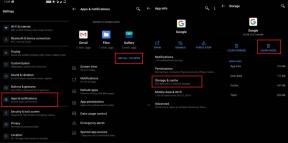

![Comment installer Stock ROM sur Azumi A45T Claro [Firmware File / Unbrick]](/f/7b021f38bcf7a3c3a83ca3e58c95b245.jpg?width=288&height=384)